한 번씩 컴퓨터의 화면을 녹화해야 하는 경우가 생겨요.
폰으로 찍어도 되지만 들고 있거나 거치하거나 하기 귀찮고
녹화프로그램을 사용하자니 설치해야 하는 번거로움이 있습니다.
간단하게 화면을 녹화하려면 윈도우 자체 녹화 기능을 이용해 보세요.
원기능은 게임화면을 녹화하기 위함인듯 한데
반드시 게임이 아니어도 괜찮습니다.
녹화의 기본 설정은
시작버튼 - 설정으로 들어갑니다.

설정창의 왼쪽에 게임을 클릭하고 오른쪽의 캡처를 클릭합니다.

캡처의 설정 안에는 동영상이나 스크린샷이
저장되는 위치, 녹화시간, 오디오 캡처, 프레임, 품질 등을
설정할 수 있습니다.
용도에 맞게 설정하셔서 사용하시면 되겠습니다.

녹화하시고 싶으신 창을 여시고
윈도우키+G 를
누르시면 아래와 같이
녹화 관련 메뉴들이 나옵니다.
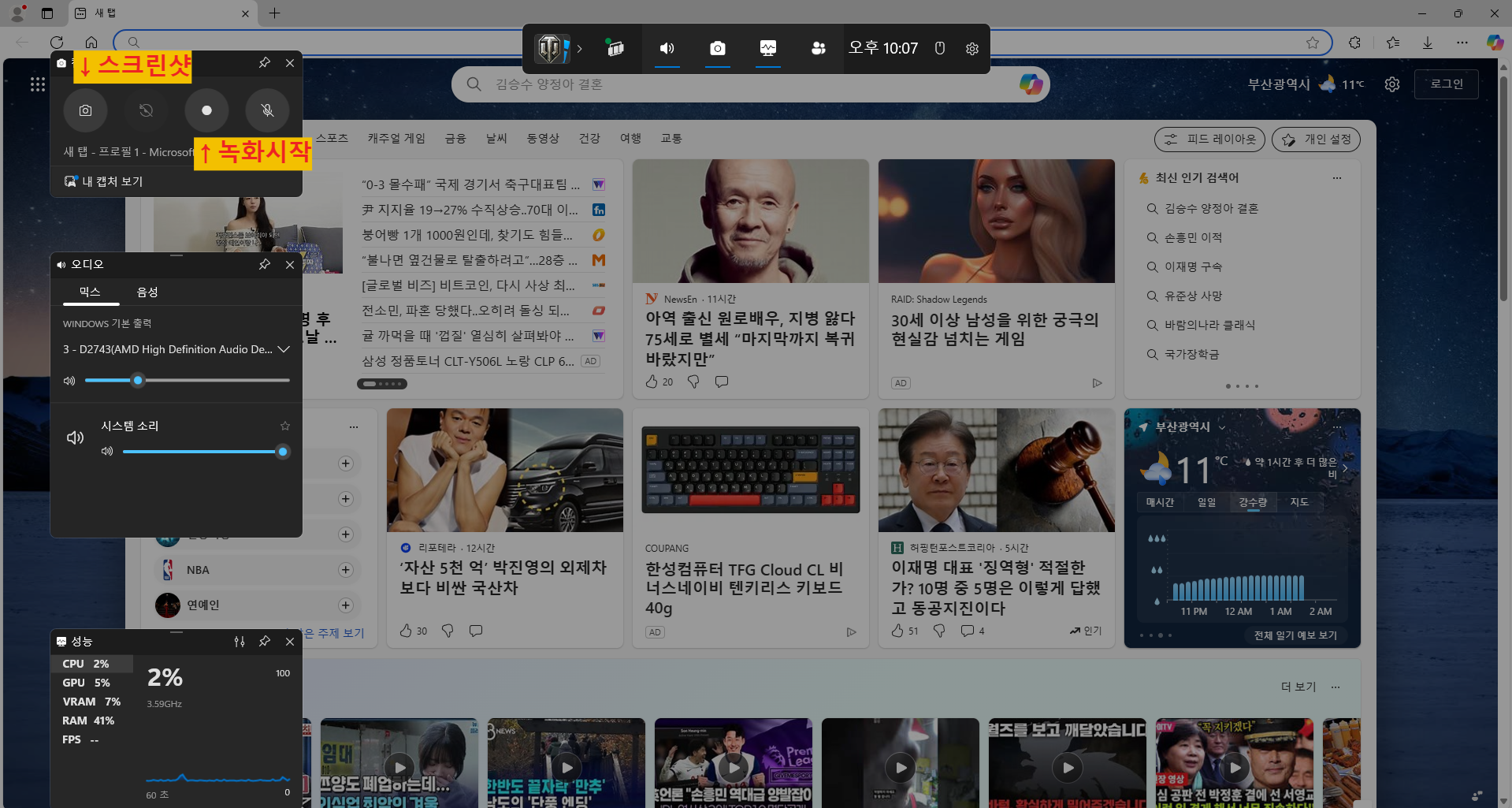
현재 열려있는 창을
사진으로 저장하고 싶으시면
스크린샷 버튼을 누르시고
동영상으로 만드시고 싶으시면
녹화시작 버튼을 클릭하시면 됩니다.
녹화시작 버튼을 누르면 약 3초 뒤에 녹화가 시작됩니다.

녹화를 마치실 때는 오른쪽 상단에 뜨는 정지 버튼을 누르시면 됩니다.
저장 위치는 설정-게임-캡처에서 지정된 폴더로 저장되며
윈도우키 + G 키를 눌렀을 때 나오는 창의
갤러리에서도 확인 및 실행이 가능합니다.

글로 적으니 길게 되어 버렸지만 실제로 해보시면 별것 아닙니다.
생각보다 유용할 수 있으니 알아두시면 좋겠네요!
하시다가 문의사항 생기시면 답글 남겨주세요~
'이거 암니까?' 카테고리의 다른 글
| ventoy로 윈도우 설치 USB 만들기.. (35) | 2024.12.04 |
|---|---|
| 광고없는 만보기 앱 "오늘의 부업" (1) | 2024.12.03 |
| 윈도우11 작업표시줄 아이콘 왼쪽으로 바꾸기 (0) | 2024.11.29 |
| 앱테크 자동 만보기계 "이노셀러 만보기" (2) | 2024.11.27 |
| 엣지 주소 표시줄을 네이버 검색창으로 만들기 (1) | 2024.11.20 |